So laden Sie Navicat für SQLite herunter

Öffnen Sie zuerst Baidu und suchen Sie nach navicate. Klicken Sie nach dem Klicken auf das Produkt oben auf der offiziellen Website zur Produktseite.
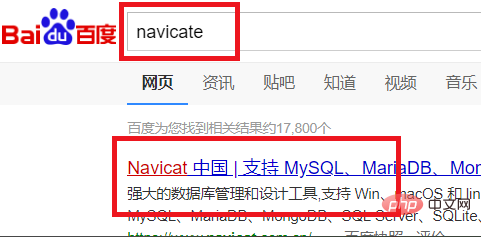
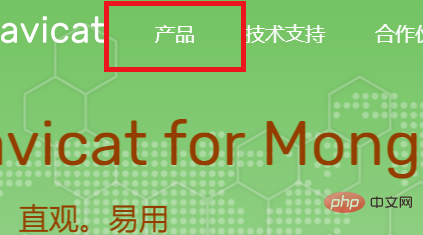
Suchen Sie „Navigation for SQLite“ auf der Produktseite, klicken Sie auf die kostenlose Testversion darunter und es wird automatisch zur Download-Seite weitergeleitet.
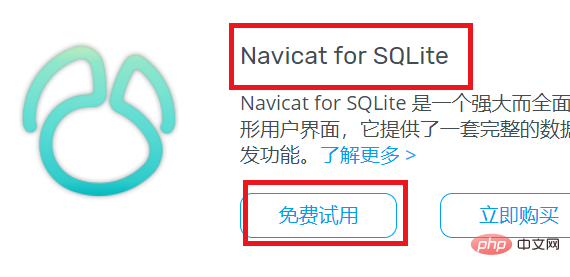
Auf der Download-Seite werden standardmäßig 3 Download-Adressen bereitgestellt. Jede Download-Adresse verfügt über entsprechende 32-Bit- und 64-Bit-Links me Der 64-Bit-Windows-Client wird hier ausgewählt. Springen Sie dann zur Download-Seite. Der Download wird standardmäßig automatisch gestartet. Klicken Sie zum manuellen Herunterladen auf den Link „Hier“.
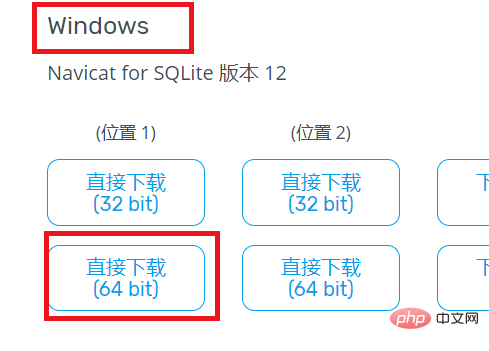
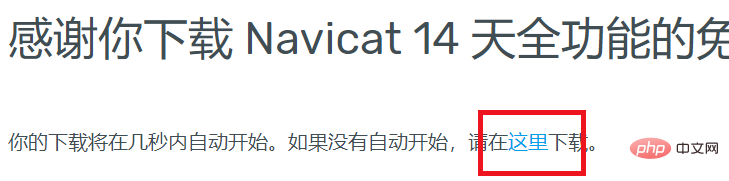
Dann beginnt das Download-Tool des Browsers mit dem Herunterladen von Navigator für SQLite und wir warten, bis der Download abgeschlossen ist. Klicken Sie nach Abschluss des Downloads auf den Dateinamen. Der Installationsassistent wird angezeigt (siehe zweites Bild). Klicken Sie auf „Weiter“.
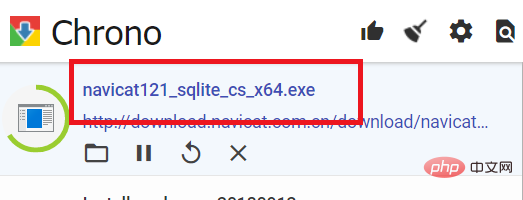
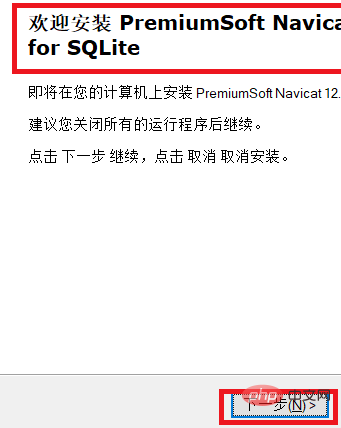
Verwandte Empfehlungen: „Navicat für MySQL-Nutzungsgrafik-Tutorial“
Zweitens Durch Überprüfen Ich stimme zu, Sie stimmen der Benutzervereinbarung zu und klicken dann auf Weiter. Im vierten Schritt müssen Sie den Installationsort auswählen und es am entsprechenden Ort auf Ihrem Computer installieren. Ich habe hier das Laufwerk D ausgewählt und nach der Bestätigung auf Weiter geklickt.
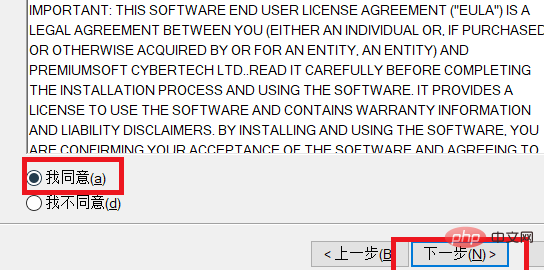
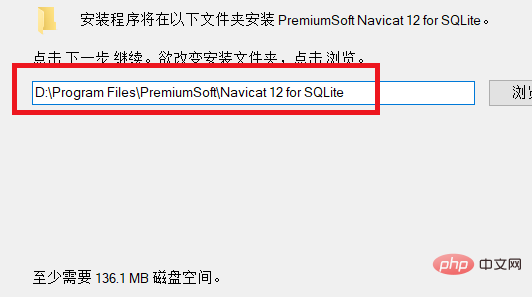
Im fünften Schritt werden Sie gefragt, ob Sie eine Verknüpfung erstellen möchten. Verwenden Sie einfach die Standardeinstellungen und klicken Sie auf Weiter. Im sechsten Schritt werden Sie dann gefragt, ob Sie ein Desktop-Symbol erstellen müssen. Standardmäßig verwenden Sie den Standardwert und klicken auf „Weiter“.
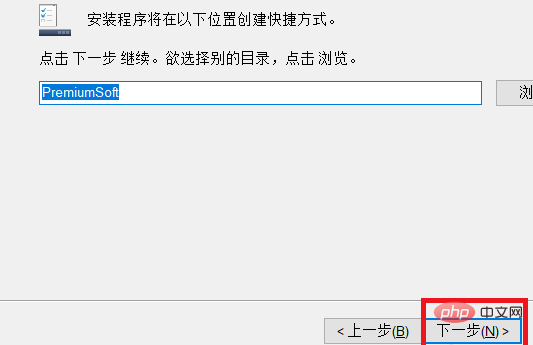
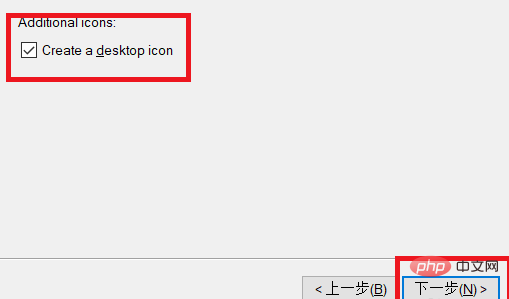
Nachdem alle Installationsinformationen gesammelt wurden, klicken Sie abschließend auf die Schaltfläche „Installieren“, um die Installation zu starten, wie im zweiten Bild unten gezeigt :
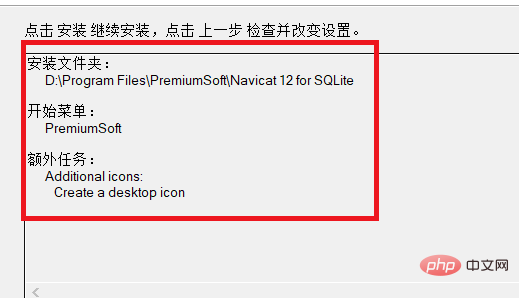
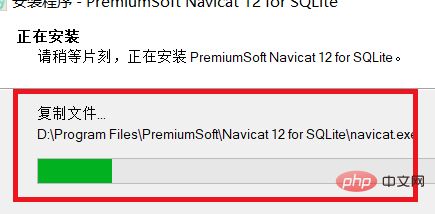
Die Installation wird nach einer Weile abgeschlossen. Klicken Sie auf „Fertig stellen“, um den Installationsassistenten zu verlassen Navigieren Sie auf dem Desktop nach SQLite.
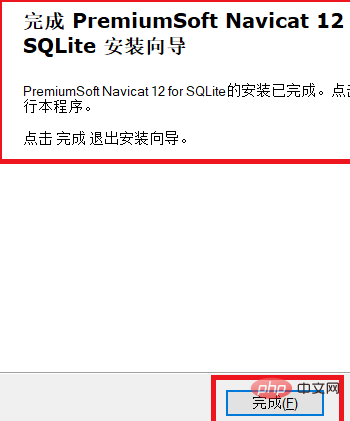
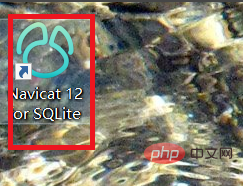
Anschließend gelangen Sie in die Benutzeroberfläche von Navigieren für SQLite und können diese direkt verwenden.
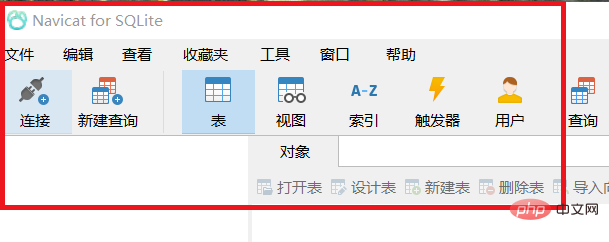
Das obige ist der detaillierte Inhalt vonSo laden Sie Navicat für SQLite herunter. Für weitere Informationen folgen Sie bitte anderen verwandten Artikeln auf der PHP chinesischen Website!

Heiße KI -Werkzeuge

Undresser.AI Undress
KI-gestützte App zum Erstellen realistischer Aktfotos

AI Clothes Remover
Online-KI-Tool zum Entfernen von Kleidung aus Fotos.

Undress AI Tool
Ausziehbilder kostenlos

Clothoff.io
KI-Kleiderentferner

AI Hentai Generator
Erstellen Sie kostenlos Ai Hentai.

Heißer Artikel

Heiße Werkzeuge

Notepad++7.3.1
Einfach zu bedienender und kostenloser Code-Editor

SublimeText3 chinesische Version
Chinesische Version, sehr einfach zu bedienen

Senden Sie Studio 13.0.1
Leistungsstarke integrierte PHP-Entwicklungsumgebung

Dreamweaver CS6
Visuelle Webentwicklungstools

SublimeText3 Mac-Version
Codebearbeitungssoftware auf Gottesniveau (SublimeText3)

Heiße Themen
 1378
1378
 52
52
 So verwenden Sie Magnetlinks
Feb 18, 2024 am 10:02 AM
So verwenden Sie Magnetlinks
Feb 18, 2024 am 10:02 AM
Magnet-Link ist eine Link-Methode zum Herunterladen von Ressourcen, die bequemer und effizienter ist als herkömmliche Download-Methoden. Mit Magnet-Links können Sie Ressourcen im Peer-to-Peer-Verfahren herunterladen, ohne auf einen Zwischenserver angewiesen zu sein. In diesem Artikel erfahren Sie, wie Sie Magnetlinks verwenden und worauf Sie achten sollten. 1. Was ist ein Magnet-Link? Ein Magnet-Link ist eine Download-Methode, die auf dem P2P-Protokoll (Peer-to-Peer) basiert. Über Magnet-Links können Benutzer eine direkte Verbindung zum Herausgeber der Ressource herstellen, um die gemeinsame Nutzung und das Herunterladen von Ressourcen abzuschließen. Im Vergleich zu herkömmlichen Download-Methoden magnetisch
 So laden Sie Episoden des Hongguo-Kurzdramas herunter
Mar 11, 2024 pm 09:16 PM
So laden Sie Episoden des Hongguo-Kurzdramas herunter
Mar 11, 2024 pm 09:16 PM
Hongguo Short Play ist nicht nur eine Plattform zum Ansehen von Kurzstücken, sondern auch eine Fundgrube an reichhaltigen Inhalten, darunter Romane und andere spannende Inhalte. Für viele lesebegeisterte Nutzer ist das zweifellos eine große Überraschung. Viele Benutzer wissen jedoch immer noch nicht, wie sie diese Romane in Hongguo Short Play herunterladen und ansehen können. Im Folgenden stellt Ihnen der Herausgeber dieser Website detaillierte Download-Schritte vor, in der Hoffnung, allen bedürftigen Partnern zu helfen. Wie kann ich das Hongguo-Kurzspiel herunterladen und ansehen? Antwort: [Hongguo-Kurzspiel] – [Hörbuch] – [Artikel] – [Download]. Spezifische Schritte: 1. Öffnen Sie zuerst die Hongguo Short Drama-Software, rufen Sie die Startseite auf und klicken Sie oben auf der Seite auf die Schaltfläche [Bücher anhören]. 2. Dann können wir hier auf der Romanseite viele Artikelinhalte sehen
 Was soll ich tun, wenn ich das Hintergrundbild einer anderen Person herunterlade, nachdem ich mich bei WallpaperEngine bei einem anderen Konto angemeldet habe?
Mar 19, 2024 pm 02:00 PM
Was soll ich tun, wenn ich das Hintergrundbild einer anderen Person herunterlade, nachdem ich mich bei WallpaperEngine bei einem anderen Konto angemeldet habe?
Mar 19, 2024 pm 02:00 PM
Wenn Sie sich auf Ihrem Computer beim Steam-Konto einer anderen Person anmelden und das Konto dieser anderen Person über eine Hintergrundsoftware verfügt, lädt Steam automatisch die Hintergrundbilder herunter, die für das Konto der anderen Person abonniert wurden, nachdem Sie zu Ihrem eigenen Konto zurückgewechselt haben Deaktivieren der Steam-Cloud-Synchronisierung. Was tun, wenn WallpaperEngine die Hintergrundbilder anderer Personen herunterlädt, nachdem Sie sich bei einem anderen Konto angemeldet haben? 1. Melden Sie sich bei Ihrem eigenen Steam-Konto an, suchen Sie in den Einstellungen nach der Cloud-Synchronisierung und deaktivieren Sie die Steam-Cloud-Synchronisierung. 2. Melden Sie sich bei dem Steam-Konto einer anderen Person an, bei dem Sie sich zuvor angemeldet haben, öffnen Sie den Wallpaper Creative Workshop, suchen Sie nach den Abonnementinhalten und kündigen Sie dann alle Abonnements. (Falls Sie das Hintergrundbild in Zukunft nicht mehr finden, können Sie es zunächst abholen und dann das Abonnement kündigen.) 3. Wechseln Sie zurück zu Ihrem eigenen Steam
 Wie lade ich Links herunter, die mit 115:// beginnen? Methodeneinführung herunterladen
Mar 14, 2024 am 11:58 AM
Wie lade ich Links herunter, die mit 115:// beginnen? Methodeneinführung herunterladen
Mar 14, 2024 am 11:58 AM
In letzter Zeit haben viele Benutzer den Editor gefragt, wie man Links herunterlädt, die mit 115:// beginnen? Wenn Sie Links herunterladen möchten, die mit 115:// beginnen, müssen Sie den 115-Browser verwenden. Nachdem Sie den 115-Browser heruntergeladen haben, schauen wir uns das unten vom Herausgeber zusammengestellte Download-Tutorial an. Einführung zum Herunterladen von Links, die mit 115:// beginnen. 1. Melden Sie sich bei 115.com an, laden Sie den 115-Browser herunter und installieren Sie ihn. 2. Geben Sie Folgendes ein: chrome://extensions/ in die Adressleiste des 115-Browsers, rufen Sie das Extension Center auf, suchen Sie nach Tampermonkey und installieren Sie das entsprechende Plug-in. 3. Geben Sie in die Adressleiste des Browsers 115 ein: Grease Monkey Script: https://greasyfork.org/en/
 So laden Sie Dateien von der 123-Cloud-Festplatte herunter
Feb 23, 2024 pm 08:58 PM
So laden Sie Dateien von der 123-Cloud-Festplatte herunter
Feb 23, 2024 pm 08:58 PM
123 Cloud Disk kann viele Dateien herunterladen. Wie lade ich Dateien konkret herunter? Benutzer können die Datei auswählen, die sie herunterladen möchten, und zum Herunterladen klicken, oder mit der rechten Maustaste auf die Datei klicken und „Herunterladen“ auswählen. In dieser Einführung in die Methode zum Herunterladen von Dateien von der 123-Cloud-Festplatte erfahren Sie, wie Sie sie herunterladen. Freunde, die nicht viel darüber wissen, sollten sich beeilen und einen Blick darauf werfen! So laden Sie Dateien von 123 Cloud Disk herunter 1. Öffnen Sie zuerst die Software, klicken Sie auf die Software, die heruntergeladen werden muss, und dann wird darauf ein Download-Button angezeigt. 2. Oder klicken Sie mit der rechten Maustaste auf die Software und Sie können die Download-Schaltfläche in der Liste sehen. 3. Es erscheint ein Download-Fenster. Wählen Sie den Speicherort aus, den Sie herunterladen möchten. 4. Klicken Sie nach der Auswahl auf „Herunterladen“, um diese Dateien herunterzuladen.
 So laden Sie Videos von einem Videokonto herunter „Muss man gesehen haben: Eine einfache Möglichkeit, Videos von einem Videokonto zu speichern'
Feb 06, 2024 pm 06:42 PM
So laden Sie Videos von einem Videokonto herunter „Muss man gesehen haben: Eine einfache Möglichkeit, Videos von einem Videokonto zu speichern'
Feb 06, 2024 pm 06:42 PM
Jetzt fangen immer mehr Menschen an, Videokonten zu nutzen, die auch eine kurze Videoplattform sind, auf der sie ihr tägliches Leben teilen und mit Videokonten Geld verdienen können. Kürzlich sah ich, wie einige Freunde fragten, warum die Videos vom WeChat-Videokonto nicht heruntergeladen wurden, und es gab tatsächlich keinen Download-Button, sodass er das Video nur auf andere Weise extrahieren konnte mit dir eine dumme Methode, komm und schau es dir an. So extrahieren Sie Videos aus WeChat-Videokonten 1. Öffnen Sie unsere Computerversion von WeChat und suchen Sie auf der linken Seite nach dem Videokonto, das Sie herunterladen möchten. 3. Verwenden Sie abschließend das Bildschirmaufzeichnungstool, um es anzupassen Größe des aufgenommenen Videos. Nehmen Sie es einfach auf und bearbeiten Sie es am Ende. PS: 1. Diese Methode kann nur auf der Computerversion aufgezeichnet werden, nicht auf dem Mobiltelefon.
 Einführung in das Herunterladen und Installieren des Superpeople-Spiels
Mar 30, 2024 pm 04:01 PM
Einführung in das Herunterladen und Installieren des Superpeople-Spiels
Mar 30, 2024 pm 04:01 PM
Das Superpeople-Spiel kann über den Steam-Client heruntergeladen werden. Die Größe dieses Spiels beträgt normalerweise eineinhalb Stunden. Hier ist ein spezielles Download- und Installations-Tutorial. Neue Methode zur Beantragung globaler geschlossener Tests 1) Suchen Sie nach „SUPERPEOPLE“ im Steam-Store (Steam-Client-Download) 2) Klicken Sie unten auf der „SUPERPEOPLE“-Store-Seite auf „Zugriff auf geschlossene SUPERPEOPLE-Tests anfordern“ 3) Nachdem Sie auf geklickt haben Schaltfläche „Zugriff anfordern“. Das Spiel „SUPERPEOPLECBT“ kann in der Steam-Bibliothek bestätigt werden. 4) Klicken Sie auf die Schaltfläche „Installieren“ in „SUPERPEOPLECBT“ und laden Sie es herunter
 Wie lade ich eine Quark-Netzwerkfestplatte lokal herunter? So speichern Sie von Quark Network Disk heruntergeladene Dateien wieder auf dem lokalen Computer
Mar 13, 2024 pm 08:31 PM
Wie lade ich eine Quark-Netzwerkfestplatte lokal herunter? So speichern Sie von Quark Network Disk heruntergeladene Dateien wieder auf dem lokalen Computer
Mar 13, 2024 pm 08:31 PM
Viele Benutzer müssen Dateien herunterladen, wenn sie Quark Network Disk verwenden, aber wir möchten sie lokal speichern. Wie richtet man das also ein? Auf dieser Website erfahren Sie ausführlich, wie Sie von Quark Network Disk heruntergeladene Dateien wieder auf dem lokalen Computer speichern. So speichern Sie von der Quark-Netzwerkfestplatte heruntergeladene Dateien wieder auf Ihrem lokalen Computer 1. Öffnen Sie Quark, melden Sie sich bei Ihrem Konto an und klicken Sie auf das Listensymbol. 2. Nachdem Sie auf das Symbol geklickt haben, wählen Sie das Netzwerklaufwerk aus. 3. Nachdem Sie Quark Network Disk aufgerufen haben, klicken Sie auf „Meine Dateien“. 4. Nachdem Sie „Meine Dateien“ aufgerufen haben, wählen Sie die Datei aus, die Sie herunterladen möchten, und klicken Sie auf das Dreipunktsymbol. 5. Markieren Sie die Datei, die Sie herunterladen möchten, und klicken Sie auf Herunterladen.




